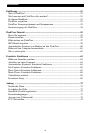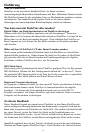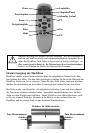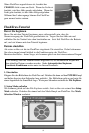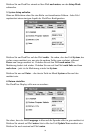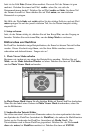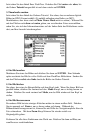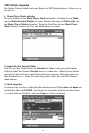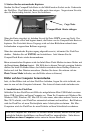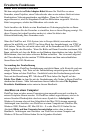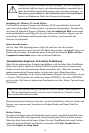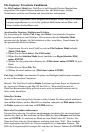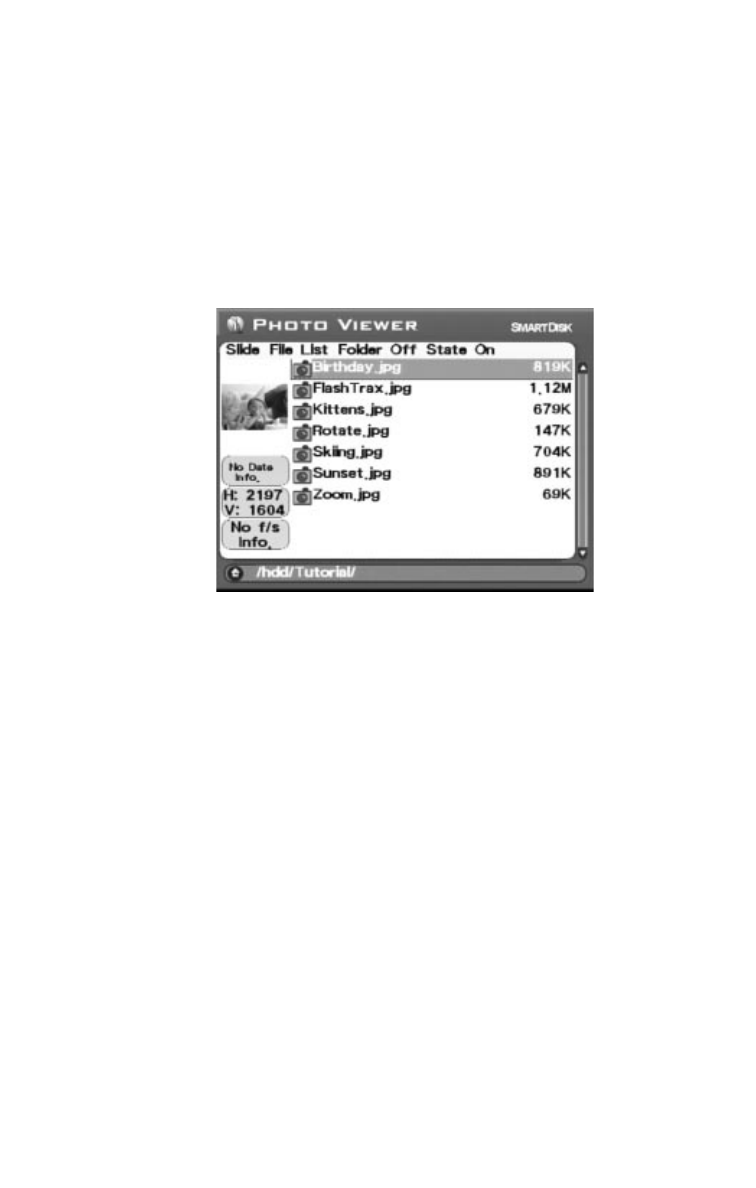
Jetzt sehen Sie den Inhalt Ihres FlashTrax. Drücken Sie Pfeil unten oder oben, bis
der Ordner
Tutorial ausgewählt ist und dann wieder auf ENTER.
3. Thumbnails ansehen
Jetzt sehen Sie den Inhalt des Ordners Tutorial. Sie sehen, dass er mehrere digitale
Bilder im JPEG-Format enthält. (Er enthält außerdem eine Reihe von MP3-
Musikdateien, aber diese sind im
Photo Viewer Mode nicht zu sehen.) Während Sie
mit den Pfeilen nach
oben und unten gehen, um verschiedene Fotos auszuwählen,
sehen Sie, wie sich der Informationsstatus auf der linken Seite des Bildschirms verän-
dert, um Ihre Auswahl wiederzugeben.
4. Ein Bild ansehen
Markieren Sie eines der Bilder und drücken Sie dann auf ENTER. Eine Sekunde
später erscheint das Bild in voller Größe auf dem FlashTrax-Bildschirm. Suchen Sie
mit den Pfeilen
rechts oder links durch die Bilder im Ordner Tutorial.
5. Ein Bild drehen
Sie sehen, dass eins der Beispielbilder auf dem Kopf steht. Wenn Sie dieses Bild aus-
gewählt haben, drücken Sie zweimal auf den
Mode-Knopf, um es richtig herum zu
drehen. Drücken Sie noch zweimal auf
Mode, um das Bild wieder auf den Kopf zu
stellen.
6. Ein Bild heranzoomen
Ein anderes Bild hat ein winziges Kästchen mitten in einem weißen Feld. Drücken
Sie ein paarmal auf
Zoom+, um es besser sehen zu können. Während der
Bildausschnitt herangezoomt ist, können Sie mit Hilfe der Navigationspfeile über das
Foto schwenken. Mit dem
Zoom-Knopf können Sie wieder zurück zur
Originalgröße gehen.
Probieren Sie alle diese Funktionen eine Weile aus. Drücken Sie dann auf
Esc, um
zum Browser zurückzukehren.
58